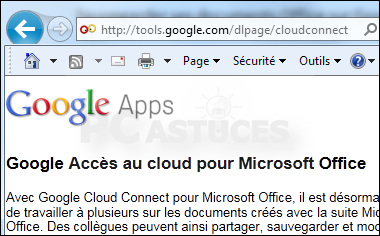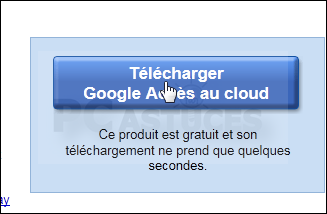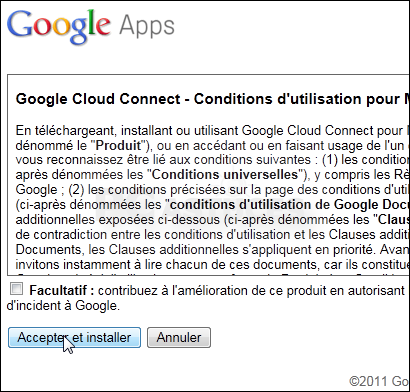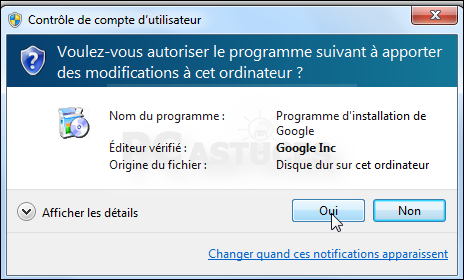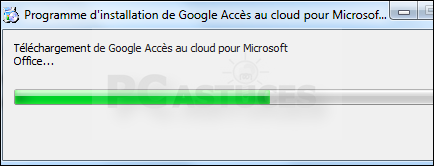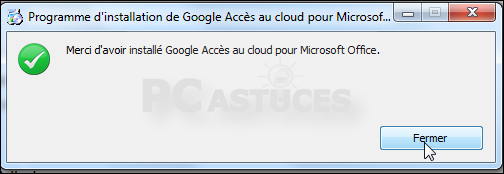Télécharger et installer Google Accès au cloud
Le plugin Google Accès au cloud va vous permettre d'ajouter à Office 2003, 2007 et 2010 la possibilité d'enregistrer votre travail en ligne, sur Google Documents.
- Dans votre navigateur Web, rendez-vous à l'adressehttp://tools.google.com/dlpage/cloudconnect
- Cliquez sur le bouton Télécharger Google Accès au cloud.
- Cliquez sur le bouton Accepter et installer.
- Cliquez sur Oui.
- Le plugin est alors téléchargé et installé.
- Au bout de quelques instants, l'installation est terminée. Cliquez sur Fermer.
Affichage des résultats 21 à 30 sur 51
Discussion: WORD ( PCAstuces)
-
07/02/2013, 22h56 #21
Re : WORD ( PCAstuces)
Sauvegarder ses documents Office sur Google Documents
 Vous utilisez Word, Excel ou PowerPoint sur votre ordinateur pour créer vos documents bureautique mais il vous arrive d'utiliser Google Documents pour créer et stocker vos documents en ligne et les partager avec d'autres personnes. Avec un simple plugin gratuit, vous pouvez sauvegarder votre travail réalisé avec Office 2003, 2007 ou 2010 en ligne sur votre compte Google Documents.
Vous utilisez Word, Excel ou PowerPoint sur votre ordinateur pour créer vos documents bureautique mais il vous arrive d'utiliser Google Documents pour créer et stocker vos documents en ligne et les partager avec d'autres personnes. Avec un simple plugin gratuit, vous pouvez sauvegarder votre travail réalisé avec Office 2003, 2007 ou 2010 en ligne sur votre compte Google Documents.
Une fois le plugin installé et correctement configuré, vos documents seront automatiquement enregistrés sur votre espace Google Documents en même temps que vous les enregistrez sur votre ordinateur. Vous disposerez ainsi d'une copie de sauvegarde de tous vos documents en ligne.
Vos documents seront ainsi accessibles depuis n'importe où (un simple navigateur Web suffit pour accéder à Google Documents) et vous pourrez les partager avec vos collaborateurs et les récupérer sur votre ordinateur en cas de perte de données.
Pour utiliser Google Documents, vous avez simplement besoin d'un compte Google utilisé aussi avec Gmail, Picasa Web album, Google Agenda, … Si vous en n'avez pas, vous pouvez facilementen créer un gratuitement. Notez que Google Documents vous permet de stocker gratuitement jusqu'à 1 Go de documents.
-
07/02/2013 22h56 # ADS
 Ich'har Circuit publicitaire
Ich'har Circuit publicitaire- Date d'inscription
- Toujours
- Localisation
- Monde des annonces
- Messages
- Plusieurs
-
07/02/2013, 22h59 #22
Re : WORD ( PCAstuces)
-
07/02/2013, 23h02 #23
Re : WORD ( PCAstuces)
Configurer l'accès à Google Documents
Maintenant que Google Accès au cloud, vous devez le configurer pour que Word, Excel et PowerPoint puissent enregistrer vos documents sur votre compte Google Documents. Si vous n'avez pas de compte Google Documents, suivez les explications de notre dossier pour en créer un et découvrir le service Google Documents.
- Lancez un logiciel de la suite Office, Word, Excel ou PowerPoint.
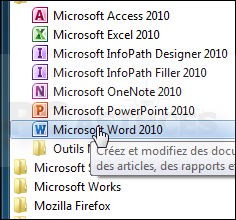
- Une nouvelle barre d'outils est affichée sous le ruban Office.

- Cliquez sur le bouton Connexion.
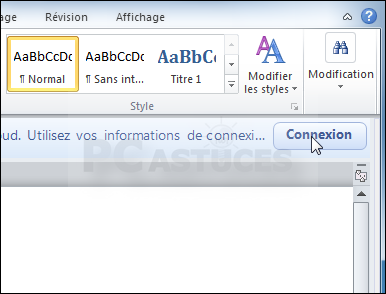
- Dans la fenêtre qui s'ouvre, saisissez votre nom d'utilisateur et votre mot de passe pour votre compte Google. Cliquez sur Connexion.
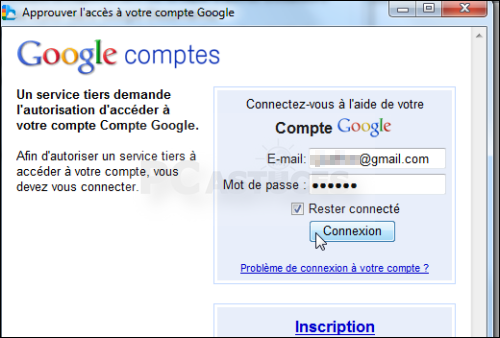
- Cliquez sur Accorder l'accès.
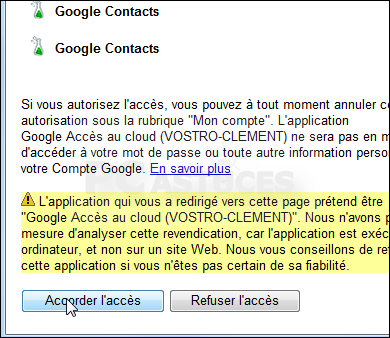
- Vous voilà dans les paramètres du plugin. Laissez l'option Automatique sélectionnée pour enregistrer automatiquement vos documents sur Google Documents en même temps que vous les enregistrez sur votre ordinateur. Cliquez sur OK.
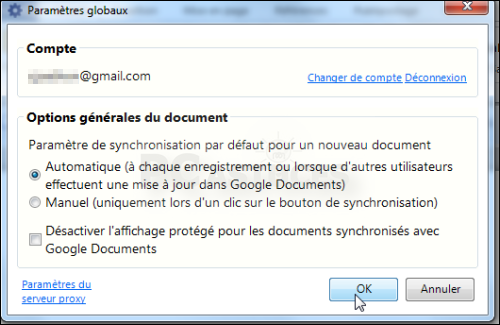
- Lancez un logiciel de la suite Office, Word, Excel ou PowerPoint.
-
07/02/2013, 23h03 #24
Re : WORD ( PCAstuces)
Enregistrer un document en ligne
Grâce à l'enregistrement automatique du plugin Google Accès au cloud, vos documents sont enregistrés sur Google Documents en même temps que sur votre ordinateur.
- Après avoir rédigé ou modifié un document, cliquez sur le bouton d'enregistrement de Word.
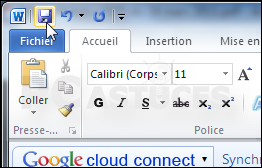
- Choisissez un emplacement sur votre disque dur, donnez un nom au fichier et cliquez sur Enregistrer.
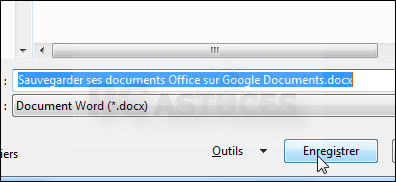
- La barre du plugin s'anime alors pour vous indiquer que le fichier est en cours de sauvegarde sur Google Documents.
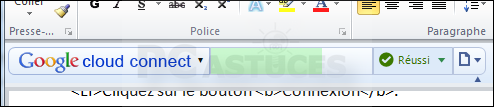
- Une fois la sauvegarde finie, le lien Internet du document est affiché. Vous pouvez cliquer dessus pour accéder à la version en ligne du document sur Google Documents.
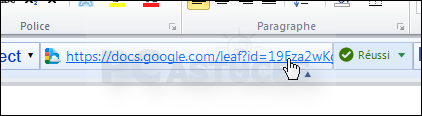
- Votre document est disponible sur Google Documents.
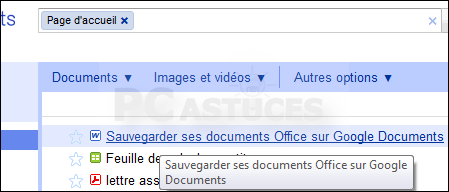
- Vous pouvez l'ouvrir ou le partager avec l'éditeur en ligne.
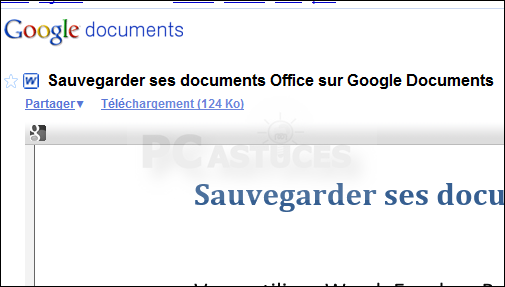
Remarque Modifier un document Office sur Google Documents 
Les documents Office stockés sur Google Documents peuvent être consultés, partagés, téléchargés mais pas modifiés. Pour travailler sur un document Office dans Google Documents, vous devez auparavant le convertir au format Documents. Cliquez avec le bouton droit de la souris sur le document Word, Excel ou PowerPoint en question et cliquez sur Faire une copie Google Documents. Au bout de quelques secondes, une nouvelle version du document, cette fois-ci au format Google Documents est créé sur le service en ligne. Cliquez dessus : vous pouvez la modifier et enregistrer vos modifications. Notez que le document Office original ne sera pas changé.
- Après avoir rédigé ou modifié un document, cliquez sur le bouton d'enregistrement de Word.
-
07/02/2013, 23h05 #25
Re : WORD ( PCAstuces)
DESSINER sur Word
 Grâce à l’utilisation des formes, vous disposez d'outils graphiques pratiques et performants pour dessiner dans vos documents, directement depuis Word.
Grâce à l’utilisation des formes, vous disposez d'outils graphiques pratiques et performants pour dessiner dans vos documents, directement depuis Word.
Les différentes formes peuvent être personnalisées à loisir : épaisseur du trait, couleur, remplissage, etc. Vous pourrez ensuite déplacer, redimensionner et faire pivoter vos formes sans perte de qualité. Vous pouvez même les modifier et donner vie à de nouvelles formes.
Enfin, en associant les formes les unes aux autres ou en les positionnant différemment les unes par rapport aux autres, sur des plans différents, vous pouvez créer des illustrations et des schémas de bonne qualité.
-
07/02/2013, 23h08 #26
Re : WORD ( PCAstuces)
Utiliser les formes
Grâce à l’utilisation des formes, ces objets graphiques pré¬définis pouvant être redimensionnés à volonté sans perte notable de qualité, vous pouvez dessiner directement dans Word. En les associant les unes aux autres, vous pouvez créer des illustrations et des schémas de bonne qualité.
- Dans Word, ouvrez l'onglet Insertion.
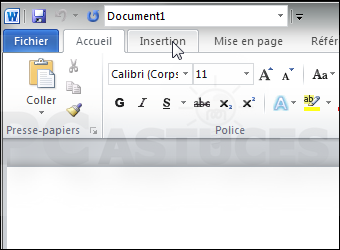
- Dans le groupe Illustrations, cliquez sur Formes.
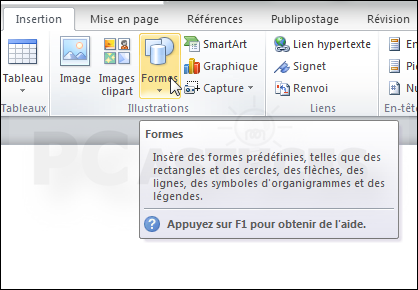
- Sélectionnez la forme à dessiner dans la galerie qui s'affiche.
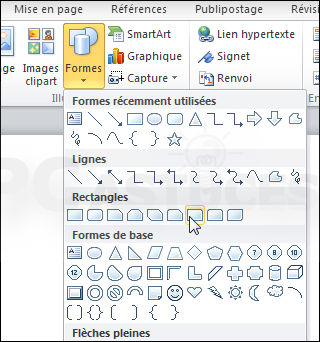
- Dans la zone de dessin, tracez à la souris votre forme.
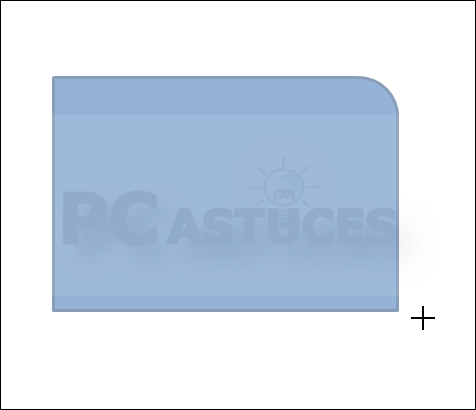
- Relâchez enfin le bouton de la souris.
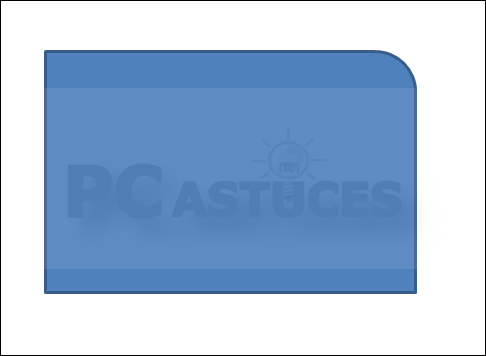
- Dans Word, ouvrez l'onglet Insertion.
-
07/02/2013, 23h10 #27
Re : WORD ( PCAstuces)
Personnaliser une forme
Vous pouvez facilement décorer vos formes avec un style, des couleurs, etc.
- Pour appliquer un style à une forme, cliquez sur la forme puis ouvrez l'onglet Format.
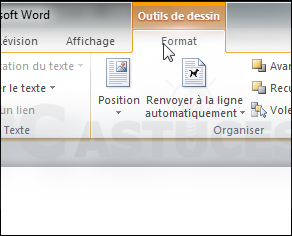
- Dans le groupe Styles de formes, déplacez le pointeur de la souris sur un style pour visualiser un aperçu de la forme avec le nouveau style.

- Cliquez sur le style pour l'appliquer.
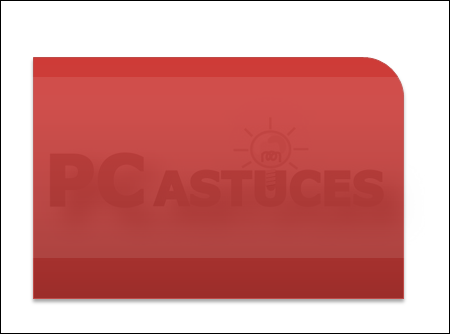
- Vous pouvez également créer votre propre style en personnalisant la forme à l'aide des options Remplissage de forme, Contour de forme et Effets de forme. Vous pourrez ainsi choisir la couleur et l'épaisseur du contour de la forme, sa couleur de remplissage, etc.
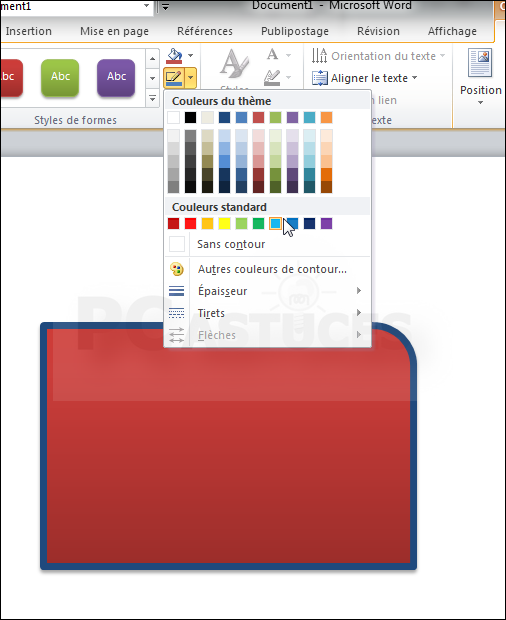
- Pour appliquer un style à une forme, cliquez sur la forme puis ouvrez l'onglet Format.
-
07/02/2013, 23h13 #28
Re : WORD ( PCAstuces)
Ajuster les formes
Word vous permet facilement de déplacer la forme sélec¬tionnée, de la redimensionner ou encore de lui appliquer une rotation.
- Sélectionnez la forme à déplacer, à redimensionner ou à faire pivoter.
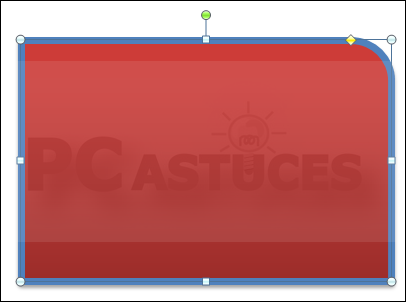
- Positionnez le curseur sur la forme jusqu’à ce qu’apparaisse une icône représentant quatre flèches.
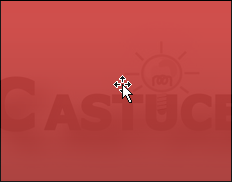
- Tout en maintenant le bouton gauche de la souris enfoncé, cliquez alors sur la forme et faites glisser le curseur jusqu’à l’endroit voulu.
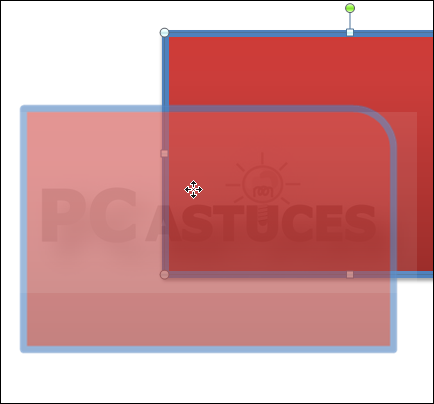
- Lorsque vous cliquez sur une forme, des poignées de redimensionnement symbolisées par des rectangles et ronds blancs s’affichent. Cliquez sur l’un d’entre eux et faites glisser le curseur jusqu’à obtenir la taille voulue.

- Pour faire pivoter une forme, cliquez sur le bouton de rotation symbolisé par un point vert. Tout en maintenant le bouton gauche de la souris enfoncé, faites tourner votre forme.
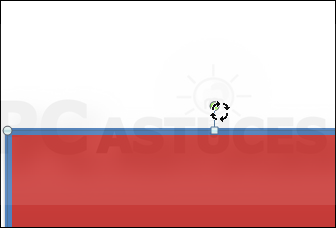
Garder les proportions 
Pour qu'une forme garde ses proportions lorsque vous la redimensionnez, maintenez la touche Maj enfoncée pendant le tracé de votre forme.
- Sélectionnez la forme à déplacer, à redimensionner ou à faire pivoter.
-
07/02/2013, 23h18 #29
Re : WORD ( PCAstuces)
Modifier les formes
Une option des plus intéressantes consiste à modifier la forme sélectionnée soit en la rem¬plaçant par une autre forme, soit en déplaçant ses points-clés, voire en en ajoutant ou en en supprimant.
- Sélectionnez la forme à modifier.
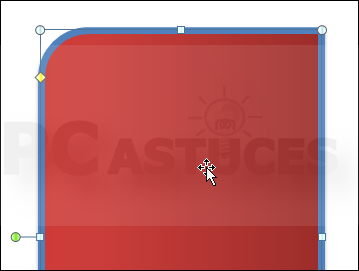
- Dans l’onglet Format, cliquez sur Modifier la forme de la rubrique Insérer des formes.
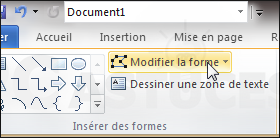
- Cliquez sur la rubrique Modifier la forme et sélectionnez une autre forme dans la liste.
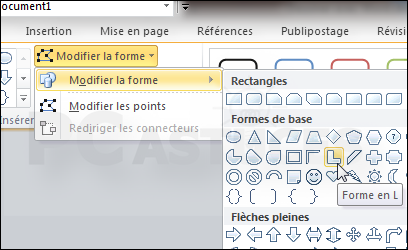
- Pour modifier l'aspect de la forme sélectionnée, dans l'onglet Format, cliquez sur Modifier la forme de la rubriqueInsérer des formes. Cliquez sur Modifier les points.
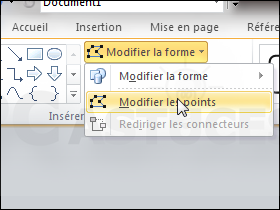
- Déplacez les points de la forme en cliquant dessus puis en les faisant glisser jusqu’à obte¬nir la forme voulue.
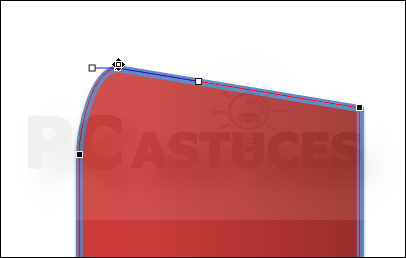
- Vous pouvez ajouter d’autres points en cliquant sur l’un des contours de la forme sélectionnée.
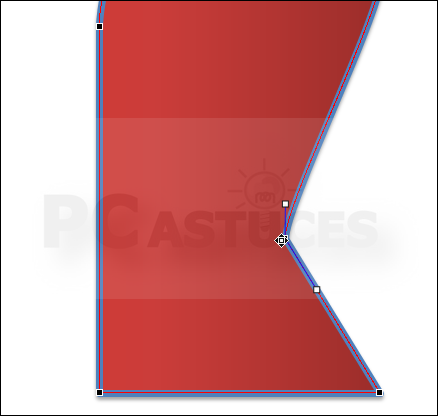
- Pour effacer un point d'une forme, pressez la touche Ctrl et, tout en maintenant la touche enfoncée, cliquez sur le point à supprimer.
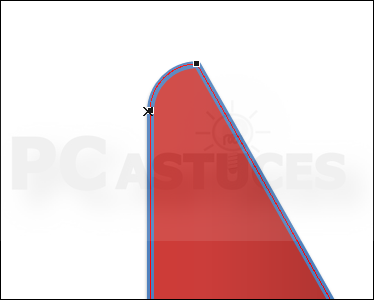
- Sélectionnez la forme à modifier.
-
07/02/2013, 23h20 #30
Re : WORD ( PCAstuces)
Positionner les formes
Un dessin associe en général plusieurs formes. Word permet de regrouper (ou de dissocier) des formes, mais aussi de les positionner différemment les unes par rapport aux autres.
- Sélectionnez l’élément à positionner.
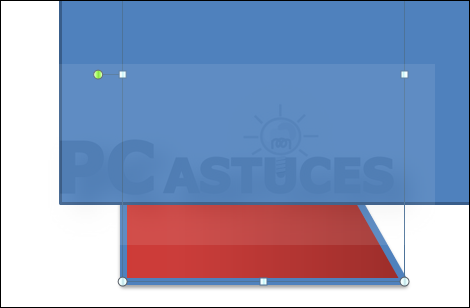
- Ouvrez l'onglet Format. Dans le groupe Organiser, cliquez sur la flèche à côté du boutonAvancer ou Reculer Dans le menu qui s'affiche, sélectionnez l'option qui vous convient afin de mettre en avant ou en retrait la forme sélectionné, par rapport aux autres formes.
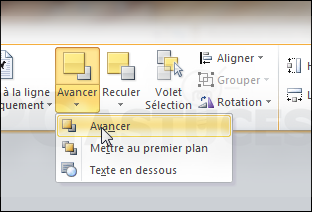
- Recommencez l'opération pour disposer vos éléments par rapport aux autres.
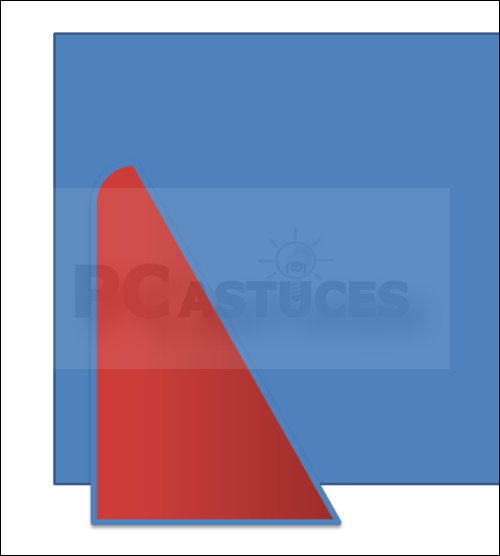
- Sélectionnez l’élément à positionner.




 Répondre avec citation
Répondre avec citation